-
win10引导修复方法
- 2017-05-06 07:00:32 来源:windows10系统之家 作者:爱win10
win10引导修复方法是怎样的呢?相信使用新系统的盆友都遇到一些系统问题,我们是可以通过win10引导修复来解决问题的,不过修复win10的方法是怎样的呢?修复win10如何操作?今天windows之家就为大家解win10引导修复之惑,告诉大家win10引导修复方法,让大家都可以修复win10受损的系统。
如已不能正常开机用此方法:http://www.xiaobaixitong.com/jiaocheng/21378.html

方法一:
如何启动到WinRE?通过按住“Shift”按键并在Win10中点击开始菜单中的“重启”,即可在重启之后进入该界面;也可以通过在开机时不停的按F8按键来启动到WinRE;如果Windows因故障无法启动时也会弹出“恢复”界面,点击其中的“查看高级修复选项”即可进入。
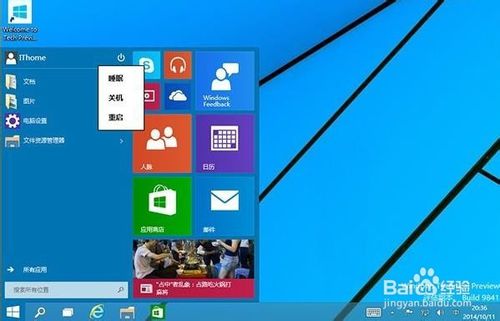
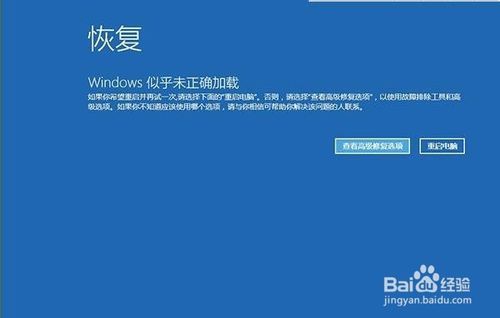
如何使用WinRE卸载导致Win10出错的系统更新补丁?
进入WinRE之后,点击其中的“疑难解答”;
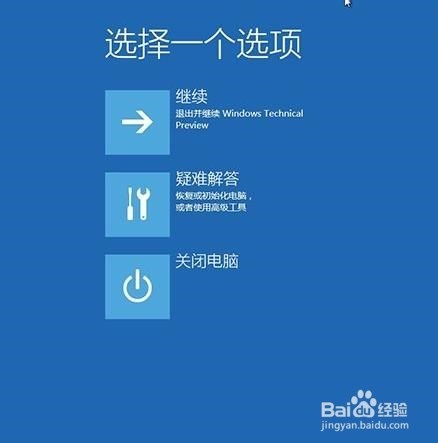
进入之后,你就会看到最下方的“卸载预览更新”,之后就会卸载全部的系统更新补丁。

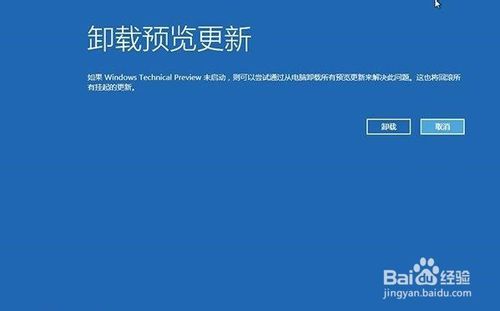
方法二:
如何使用WinRE重装Win10操作系统系统?
使用含有Win10系统镜像的U盘或者光盘来启动系统,出现该界面后点击“下一步”;

在这个界面中,点击下方的“修复计算机”选项;

启动至WinRE界面后,选择其中的“疑难解答”,之后就会看到新的“使用此介质重新安装Windows Technical Preview”选项出现,点击然后安装即可;


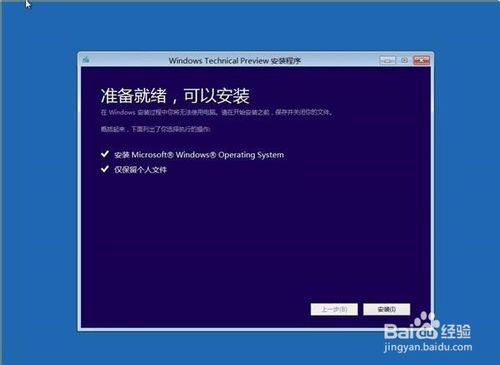
win10引导修复方法的全部文章内容介绍到此就结束了,当然如果大家系统出现问题,是可以进入安全模式、使用WindowsPE、或者电脑重装系统等方法来修复受损的系统。不过总体来说,还是小编上述提供的方法比较合适去修复win10,处理问题的。
猜您喜欢
- Win10系统预览版版本不匹配怎么解决..2015-06-10
- 图文详解电脑不能启动怎么解决..2018-11-30
- lenovo win7 32位旗舰纯净版最新下载..2016-12-26
- 64位win7纯净教程2017-01-19
- 笔记本显卡排行榜,小编告诉你笔记本显..2018-02-24
- WinXP拨号提示678错误如何解决..2014-10-14
相关推荐
- 达人教你怎样创建win10还原点恢复.. 2016-10-05
- 系统之家win7旗舰版安装教程.. 2017-05-31
- 激活win8密钥方法 2017-04-22
- 怎样提升win10开机速度慢的速度.. 2016-07-13
- 关于Win10照片查看器的系统进程是什么.. 2015-04-07
- 小编告诉你解决电脑为什么没有声音.. 2017-09-21





 系统之家一键重装
系统之家一键重装
 小白重装win10
小白重装win10
 搜霸极速浏览器 v2.0官方版
搜霸极速浏览器 v2.0官方版 人生日历v2.1.23.139(桌面日历未来天气预报软件)
人生日历v2.1.23.139(桌面日历未来天气预报软件) 小白系统ghost win10 x64 专业版201606
小白系统ghost win10 x64 专业版201606 GreenChrome(谷歌浏览器增强软件) v6.6.6官方版
GreenChrome(谷歌浏览器增强软件) v6.6.6官方版 火速浏览器 v1.0.0.9官方版
火速浏览器 v1.0.0.9官方版 懒人开网页小工具 绿色免费版
懒人开网页小工具 绿色免费版 雨林木风Ghos
雨林木风Ghos EmEditor Pro
EmEditor Pro 阳江电台播放
阳江电台播放 萝卜家园win1
萝卜家园win1 雨林木风Ghos
雨林木风Ghos 小白系统ghos
小白系统ghos 哎呀游戏浏览
哎呀游戏浏览 MiniTool数据
MiniTool数据 小白系统ghos
小白系统ghos 番茄花园 gho
番茄花园 gho 电脑公司ghos
电脑公司ghos 迷你密码箱V1
迷你密码箱V1 粤公网安备 44130202001061号
粤公网安备 44130202001061号